Kuinka poistaa WhatsApp-varmuuskopio vuonna 2022
Näin voit poistaa WhatsApp-varmuuskopion – avaa Google Drive -sovellus, käytä sitten valikkopalkkia ja valitse Varmuuskopiot. Napauta saatavilla olevien varmuuskopioiden luettelosta kolmea pystysuoraa pistettä WhatsApp-varmuuskopion vieressä ja napauta Poista. Vahvista seuraavaksi toimintosi ja näin poistat WhatsApp-varmuuskopion.
Oletko koskaan halunnut aloittaa alusta WhatsAppilla ja päästä eroon vanhoista varmuuskopioistasi? Tai sinulla on vaurioituneet tiedostot sen jälkeen WhatsApp-varmuuskopio jumissa?
Ymmärsin. Joskus haluat aloittaa alusta, mutta et halua poistaa manuaalisesti jokaista keskustelua. Paras ratkaisu on poista varmuuskopiot ja asenna WhatsApp uudelleen.
Lue edelleen Opi poistamaan WhatsApp-varmuuskopio Google Drivesta sekä iCloudista. Opit myös sammuttamaan WhatsApp-varmuuskopiot Google Drivessa ja iCloudissa.
Sisällys
- 1 6 tapaa poistaa WhatsApp-varmuuskopiosi
- 1.1 Kuinka poistaa WhatsApp-varmuuskopio Google Drivesta (video)
- 1.2 Kuinka irrottaa WhatsApp Google Drivesta
- 1.3 Kuinka sammuttaa automaattiset WhatsApp-varmuuskopiot Google Drivelle
- 1.4 Kuinka poistaa WhatsApp-varmuuskopio iCloudista
- 1.5 Kuinka sammuttaa WhatsApp iCloudille puhelimen asetuksista
- 1.6 Kuinka sammuttaa WhatsApp-automaattinen varmuuskopiointi iCloudille
- 2 UKK
- 3 Kuinka poistaa WhatsApp-varmuuskopio – päättäminen
6 tapaa poistaa WhatsApp-varmuuskopiosi
WhatsApp on viestisovellus jonka avulla voit lähettää tekstejä, soittaa ääni- ja videopuheluita ja lähettää mediatiedostoja (kuvia, videoita, asiakirjoja ja ääniä). Se on yksi maailman suosituimmista viestintäsovelluksista, koska se on ilmainen, helposti saatavilla ja monipuolinen.
Yksi WhatsAppista tärkein myyntivaltti on sen päästä päähän -salaus, mikä tarkoittaa, että kukaan, ei edes WhatsApp, voi lukea viestejäsi. Vaikka näin on, WhatsApp tarjoaa pilvivarmuuskopioita keskusteluilleen, jotka tallennetaan Google Driveen tai iCloudiin puhelimestasi riippuen.
Päästä päähän -salaus ei ole saatavilla pilvivarmuuskopioille.
Sinä pystyt poista WhatsApp-varmuuskopiosi Google Drivesta tai iCloudista lisäturvaa varten tai aloita alusta WhatsAppilla.
Kuinka poistaa WhatsApp-varmuuskopio Google Drivesta (video)
Google Drive on Googlen pilvitallennuspalvelu. Sen avulla voit varmuuskopioida, palauttaa, tallentaa ja synkronoida tietoja laitteiden välillä. WhatsAppin avulla voit myös tehdä automaattisia pilvivarmuuskopioita, jotka on tallennettu Google Driveen.
Voit poistaa varmuuskopiot seuraavasti:
- Avaa Google Drive -sovellus Android-laitteellasi. Napsauta seuraavaksi valikkopalkkia näytön vasemmassa yläkulmassa.

- Sivuvalikosta, valitse Varmuuskopiot päästäksesi Google Driveen tallennettuihin varmuuskopioihin.
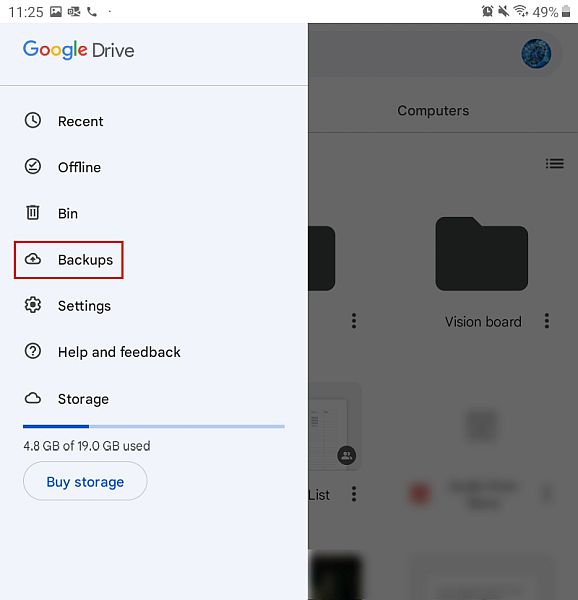
- Siellä näet luettelon saatavilla olevista varmuuskopioista. Napsauta kolmea vaakasuuntaista pistettä WhatsApp-varmuuskopiosi vieressä.

- Sitten näet vaihtoehto poistaa varmuuskopio, napauta sitä.
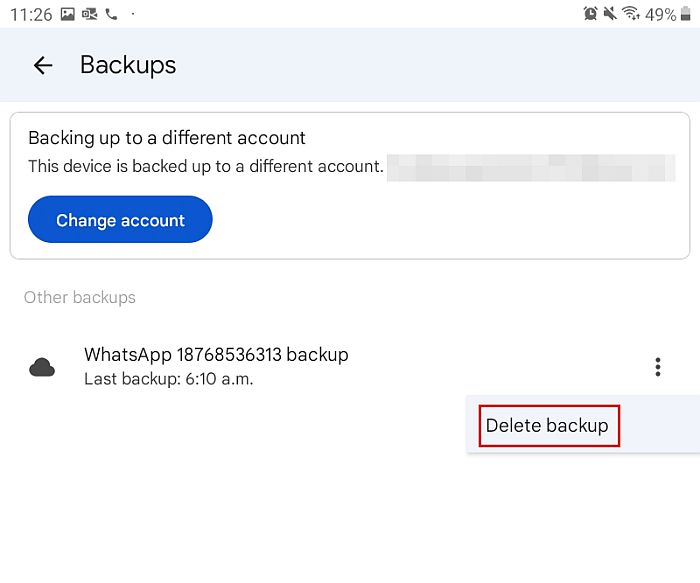
- Sen jälkeen näet ponnahdusikkunan, jossa sinua pyydetään vahvistamaan toimintosi. Napauta poista uudelleen vahvistaaksesi, että haluat poistaa varmuuskopio.
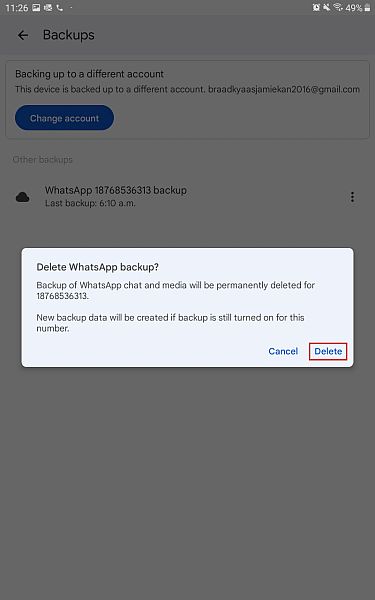
- Olet onnistunut poisti WhatsApp-varmuuskopiosi Google Drivesta.

Tarvita lisää? Tässä on video, joka näyttää sinut kuinka poistaa WhatsApp-varmuuskopio Google Drivesta:
Kuinka irrottaa WhatsApp Google Drivesta
- Kirjaudu Google Driveen työpöydälläsi ja napsauta rataskuvaketta näytön oikeassa yläkulmassa, profiilikuvasi vieressä.
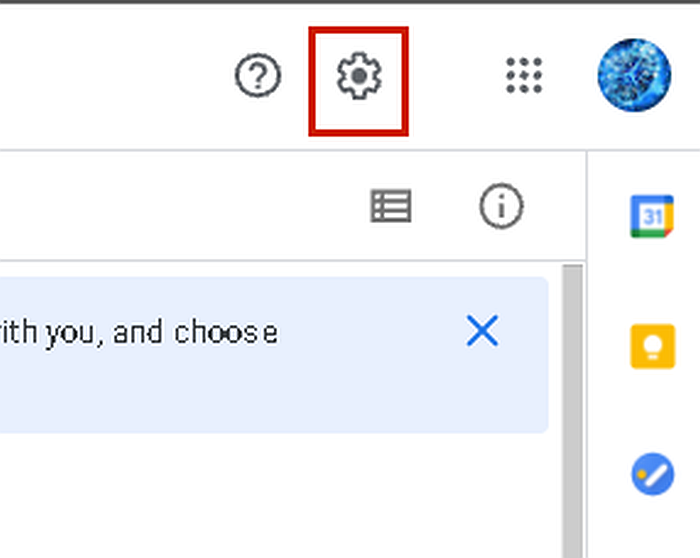
- avattavasta valikosta, napsauta Asetukset.

- Ponnahdusikkunan vasemmalla puolella napsauta Hallinnoi sovelluksia päästäksesi Google Driven kanssa synkronoituihin sovelluksiin.
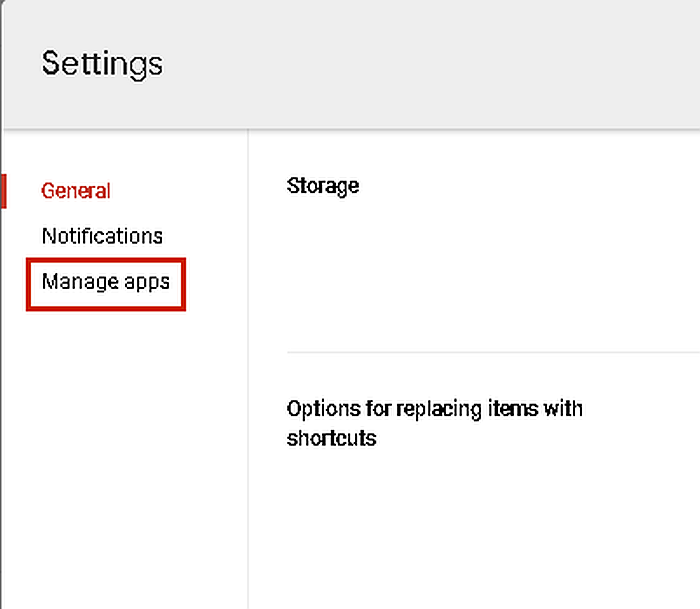
- Saatavilla olevien sovellusten luettelosta vieritä, kunnes näet WhatsAppja napsauta sitten Asetukset-painiketta sen vieressä.

- Näkyviin tuleva vaihtoehto on ‘Katkaise yhteys asemasta”, napsauta sitä katkaistaksesi WhatsApp-yhteyden Google Driveen.

- Myöhemmin näet ponnahdusikkunan, jossa on varoitus, että tämä toiminto katkaisee WhatsAppin yhteyden Google Driveen. Napsauta KATKAISIA vahvista toiminta.
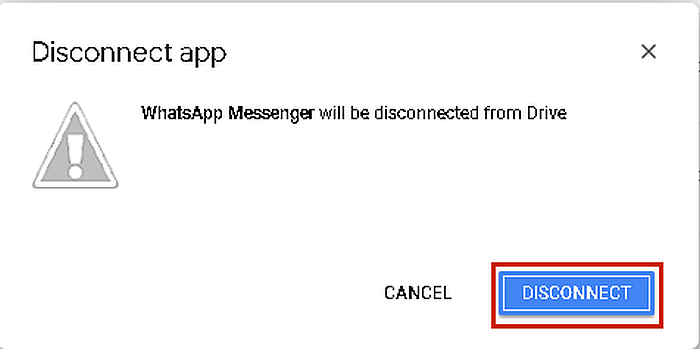
Tässä esittelyvideo kuinka irrottaa WhatsApp Google Drivesta:
Kuinka sammuttaa automaattiset WhatsApp-varmuuskopiot Google Drivelle
WhatsApp-varmuuskopion poistaminen Google Drivesta on vain osa prosessia. On tärkeää, että sinä Sammuta myös WhatsApp-automaattinen varmuuskopiointi, joten sinun ei tarvitse palata ja poistaa niitä uudelleen.
Näin voit tehdä sen:
- Avaa WhatsApp Android-laitteellasija napauta sitten kolmea pystysuoraa pistettä näytön oikeassa yläkulmassa.
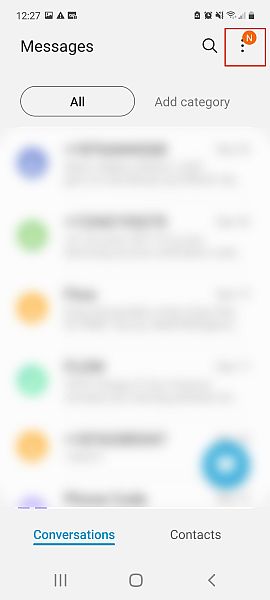
- avattavasta valikosta, napauta Asetukset päästäksesi WhatsApp-asetuksiin.
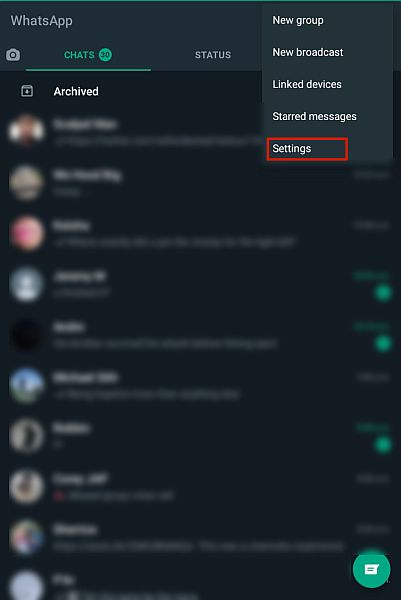
- Valitse Chatit WhatsApp-asetuksista avataksesi WhatsApp-chat-asetukset.

- Chat-asetuksissa voit muuttaa WhatsApp-teemaa, kirjasinkokoa, chat-varmuuskopiota ja paljon muuta. Käytettävissä olevista vaihtoehdoista, napauta chat-varmuuskopio.
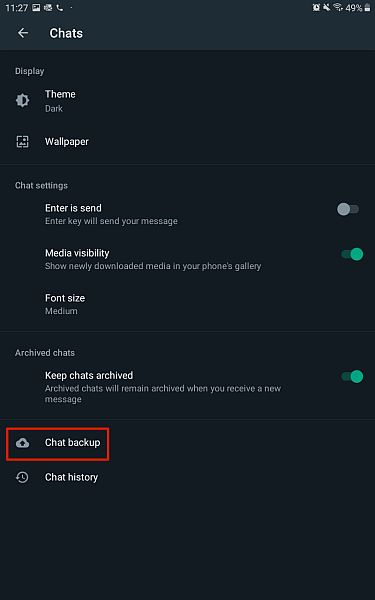
- WhatsApp mahdollistaa automaattisen varmuuskopioinnin Google Driveen. Kun olet kuitenkin määrittänyt tilin varmuuskopioitavaksi, et voi jättää sitä tyhjäksi. Paras vaihtoehto on asettaa se niin, ettei se koskaan palaudu tilille. Tehdä se, napauta Varmuuskopioi Google Driveen.
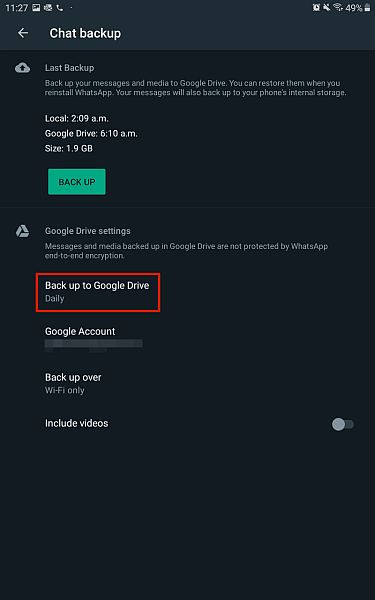
- Tämä näyttää, kuinka usein WhatsApp varmuuskopioidaan Google Driveen. Muuta asetukseksi Ei koskaan, ja WhatsApp ei enää varmuuskopioi Google Driveen.
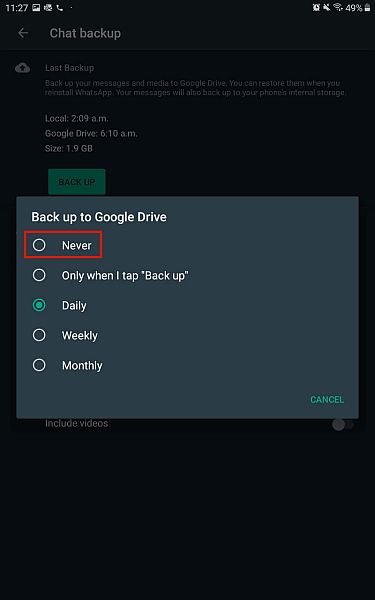
Jos unohdit ottaa sen uudelleen käyttöön sen jälkeen, kun olet poistanut WhatsApp-varmuuskopion Google Drivesta, älä huoli!
Tässä on yksityiskohtainen opas kuinka varmuuskopioida WhatsApp Google Driveen.
Kuinka poistaa WhatsApp-varmuuskopio iCloudista
Samanlainen kuin Google Drive, iCloud on Applen pilvitallennuspalvelu. Voit käyttää sitä tietojen tallentamiseen, varmuuskopiointiin, palauttamiseen ja synkronoimiseen Apple-laitteiden välillä. iCloud on paikka, johon iPhonen WhatsApp-automaattiset varmuuskopiot tallennetaan.
Voit poistaa WhatsApp-varmuuskopion iCloudista seuraavasti:
- avoin Asetukset iPhonessa, napauta sitten nimeäsi näytön yläreunassa.
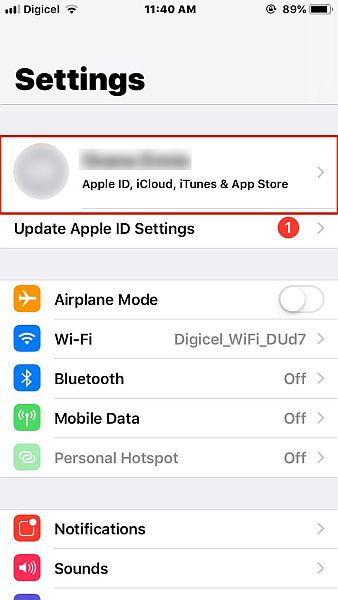
- Napauta seuraavaksi iCloud seuraavalta sivulta avaa iCloud-asetukset.
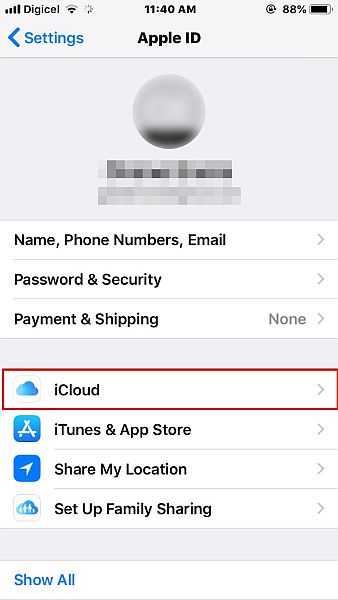
- Kun olet iCloudin asetuksissa, napauta Hallinnoi tallennustilaa.

- Tässä osiossa voit säätää iCloud-tallennustilapakettiasi sekä tarkastella, kuinka paljon tilaa kukin sovellus vie. Saatavilla olevien sovellusten luettelosta napauta WhatsApp Messenger päästäksesi sen varmuuskopioon iCloudissa.
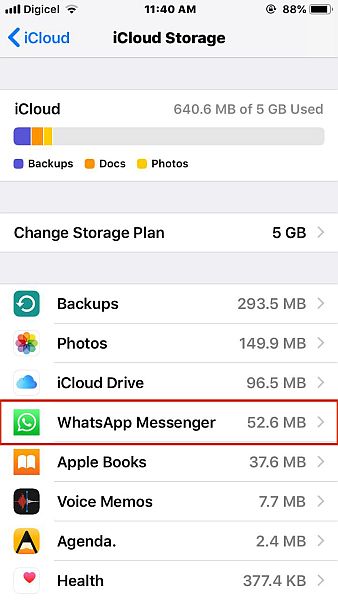
- Seuraavaksi napauta Poista tiedot poistaaksesi WhatsApp-varmuuskopion iCloudissa.
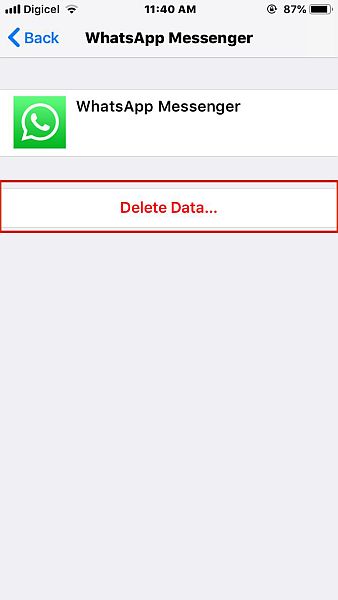
- Näet ponnahdusikkunan, jossa pyydetään vahvistusta. Vahvista toiminto napauttamalla Poista uudelleen, ja olet onnistuneesti poistanut WhatsApp-varmuuskopiosi iCloudissa.
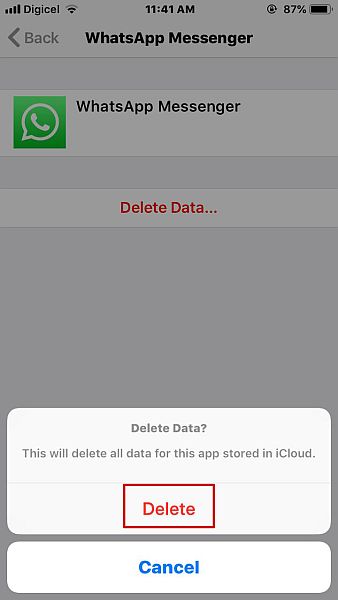
Tässä on video, joka näyttää sinut kuinka poistaa WhatsApp-varmuuskopio iCloudista:
Kuinka sammuttaa WhatsApp iCloudille puhelimen asetuksista
- Toista edellisen osan vaiheet 1 ja 2 päästäksesi iCloudin asetuksiin iPhonessasi.
- Täältä näet kaikki iCloudia käyttävät sovellukset. Vieritä, kunnes näet WhatsApp-sovelluksen, ja kytke se sitten pois päältä. Tämä tulee sammuta WhatsApp for iCloud. Tämä tarkoittaa, että et voi varmuuskopioida WhatsAppia manuaalisesti iCloudiin.

Kuinka sammuttaa WhatsApp-automaattinen varmuuskopiointi iCloudille
Toinen tapa lopettaa WhatsApp-varmuuskopioinnit iCloudiin on sammuttaa WhatsApp-automaattinen varmuuskopiointi iCloudiin. WhatsApp for iCloudin poistaminen käytöstä estää sinua tekemästä automaattisia tai manuaalisia varmuuskopioita. Jos kuitenkin haluat pitää manuaaliset varmuuskopiot saatavilla, mutta lopettaa automaattiset varmuuskopiot, voit tehdä sen WhatsAppin asetuksista.
Näin se tehdään:
- Avaa sitten WhatsApp iPhonessasi napauta asetuskuvaketta Näytön alareunassa.

- WhatsApp-asetuksissa, napauta Chats päästäksesi chat-asetuksiin joukkueelle WhatsApp.
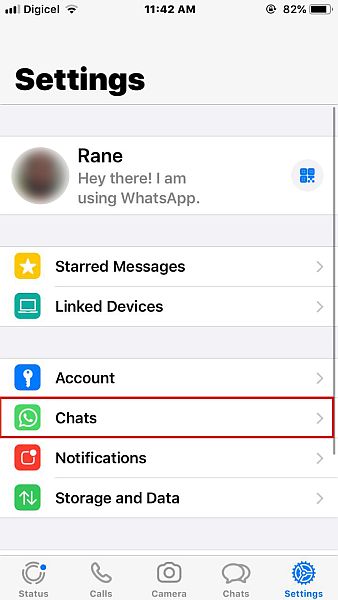
- Chat-asetusten avulla voit muuttaa WhatsApp-taustakuvaasi, keskustelujen varmuuskopiota ja paljon muuta. Valittavissa olevasta vaihtoehdosta napauta chat-varmuuskopio.

- Chat-varmuuskopio on paikka, jossa voit tarkastella viimeisimmän WhatsApp-varmuuskopiosi tietoja, varmuuskopiointitiheyttä ja paljon muuta. Napauta automaattinen varmuuskopiointi -vaihtoehtoa säätääksesi WhatsApp-automaattisten varmuuskopiointien tiheyttä.
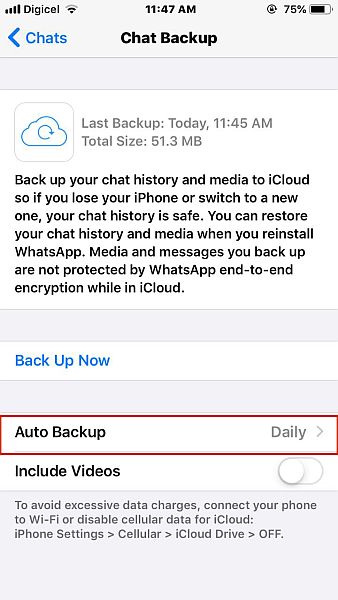
- Muuta taajuutta WhatsApp-automaattinen varmuuskopiointi asetetaan pois päältä, jotta WhatsApp-automaattinen varmuuskopiointi poistetaan käytöstä iCloudiin.
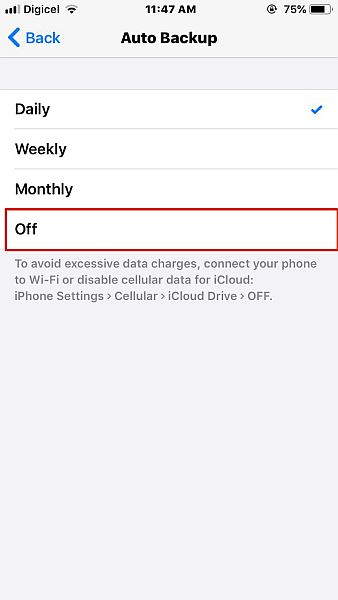
Tässä on video, joka näyttää sinut kuinka sammuttaa WhatsApp Backup for iCloud:
UKK
Voiko WhatsApp-varmuuskopion poistaa?
Voit poistaa WhatsApp-varmuuskopion. Jos sinulla on iPhone, sinun on poistettava WhatsApp-varmuuskopiosi iCloudista. Jos sinulla on kuitenkin Android, sinun on poistettava paikallinen WhatsApp-varmuuskopiosi sekä Google Driveen tallennettu varmuuskopio, poistaaksesi kaikki varmuuskopiot.
Mihin WhatsApp-varmuuskopio tallennetaan?
WhatsApp-varmuuskopio on tallennettu eri paikkoihin iPhone- ja Android-puhelimissa. iPhonelle, varmuuskopio tallennetaan iCloudiin. Android-laitteilla on kuitenkin WhatsApp-varmuuskopiot kahdessa paikassa. Pilvivarmuuskopio tallennetaan Google Driveen, kun taas paikallinen varmuuskopio tallennetaan puhelimeen /WhatsApp/Databases-kansioon.
Mitä tapahtuu, jos poistan WhatsApp-varmuuskopion?
Jos poistat WhatsApp-varmuuskopion, et voi käyttää sitä WhatsApp-chat-historian palauttamiseen uudessa laitteessa. Et myöskään voi käyttää sitä keskustelujen palauttamiseen nykyiselle laitteelle, jos poistat WhatsAppin ja asennat sen uudelleen, koska varmuuskopioita ei ole saatavilla.
Kuinka poistaa WhatsApp-varmuuskopio – päättäminen
Joten mitä pidit tästä artikkelista?
Käytätpä sitten Google Drivea tai iCloudia, se on tärkeää tietää, kuinka käsitellä WhatsApp-varmuuskopiota.
Siksi kirjoitin tämän opetusohjelman, koska vaikka prosessi on yksinkertainen, monet ihmiset eivät tiedä kuinka poistaa heidän WhatsApp-varmuuskopionsa jos he tarvitsevat. Hakkerit voivat käyttää varmuuskopiotasi varastaakseen henkilökohtaisia tietojasi tai jopa esiintyäkseen sinuna, jos se palautetaan eri laite.
Voit poistaa varmuuskopion molemmilta alustoilta tai vain yhdeltä. Jälkimmäisessä tapauksessa voit käyttää toista alustaa varmuuskopion palauttamiseen, jos tarvitset sitä. Voit esimerkiksi oppia siirtämään WhatsApp-varmuuskopion Google Drivesta iCloudiin tätä.
Kun olet poistanut WhatsApp-varmuuskopion, on tärkeää lopeta WhatsApp-varmuuskopiointi samoin, joten sinun ei tarvitse palata ja poistaa niitä uudelleen.
Toivon, että tämä opetusohjelma auttoi sinua huolehtimaan WhatsApp-varmuuskopiointiongelmistasi. Muista kertoa minulle kommenteissa, kuinka prosessi sujui.
Älä myöskään unohda jakaa tätä opetusohjelmaa perheellesi, ystävillesi ja seuraajillesi, jotta he voivat tietää kuinka myös WhatsApp-varmuuskopiot poistetaan.
Viimeisimmät artikkelit